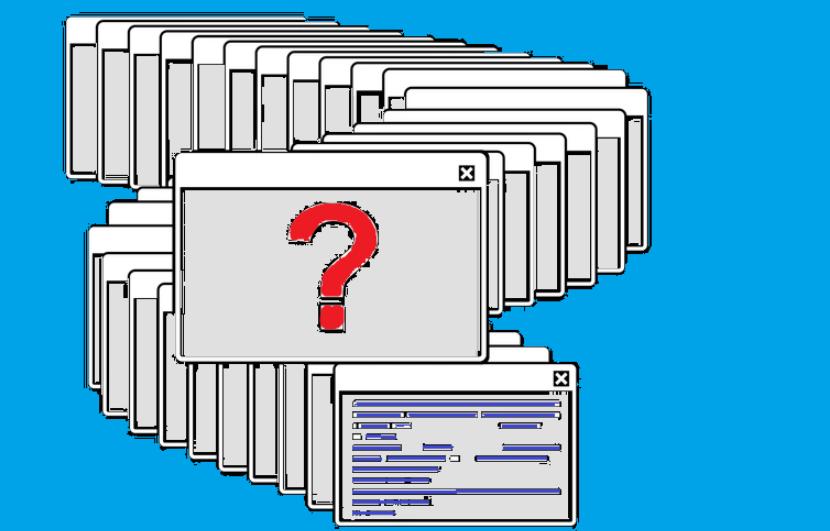电脑进群就卡的原因可能是网络带宽不足、电脑硬件性能限制、软件冲突、系统设置不当等。随着社交软件和在线会议的普及,越来越多的人通过电脑加入各种社群和会议。然而,有些用户在进入群聊或在线会议时常常遇到电脑卡顿的问题,这不仅影响了交流体验,也影响了工作效率。
一、电脑进群卡顿的原因
在我们探讨解决方案之前,首先需要了解导致电脑卡顿的主要原因。以下是一些常见原因:
|
原因 |
说明 |
|
1. 网络带宽不足 |
使用宽带或移动网络时带宽如果不足,易导致卡顿现象。 |
|
2. 电脑硬件性能限制 |
如果电脑的CPU、内存或显卡性能不足,容易导致程序在运行中卡顿。 |
|
3. 软件冲突 |
同时运行多个程序或背景进程可能导致资源争夺,从而造成卡顿。 |
|
4. 系统设置不当 |
网络设置、显卡驱动等不当配置可能导致性能下降和网络延迟。 |
|
5. 网络延迟 |
服务器延迟或网络不稳定都会影响到数据传输速率,从而导致卡顿。 |
|
6. 防火墙或安全软件干扰 |
安全软件可能会对网络进行过多的检查,影响稳定性和速度。 |
|
7. 更新或补丁未及时安装 |
系统或程序的更新缺失可能导致兼容性问题,从而影响性能。 |
|
8. 插件或扩展不兼容 |
浏览器或通信软件中的插件或扩展可能会导致性能问题。 |
二、提高电脑性能的策略
针对导致卡顿的原因,用户可以采取一些措施来提升电脑的性能,从而保证在加入群聊或在线会议时不卡顿。以下是一些实用的策略:
1. 升级网络带宽
选择合适的网络套餐:视乎个人使用需求,选择更高带宽的网络套餐,特别是进行视频通话和在线会议时。
使用有线连接:相对Wi-Fi,有线连接更稳定,能够提供更高的传输速度。
2. 升级硬件配置
增加内存:如果电脑内存不足,增加内存条可以明显提升性能。
更换SSD:使用固态硬盘(SSD)替代传统机械硬盘(HDD),加快系统及程序加载速度。
3. 管理背景程序
关闭不必要的程序:进入任务管理器,关闭不必要的后台程序,释放资源。
禁用启动项:限制开机启动的程序数量,减少系统负担。
4. 网络设置优化
调整QoS设置:在路由器上配置QoS(服务质量)设置,优先保证视频会议的带宽。
定期重启路由器:定期重启路由器可以清除缓存,提升网络速度。
5. 更新驱动和系统
定期检查更新:确保操作系统和各类驱动程序始终是最新状态,特别是网络和显卡驱动。
更新防火墙和安全设置:配置防火墙,确保安全软件不会过度干扰网络连接。
6. 合理使用扩展和插件
禁用无用插件:在浏览器或特定程序中,禁用不常用的插件和扩展,避免占用资源。
三、网络不卡顿的秘诀
除了针对电脑自身的优化措施外,还可以通过一些网络技巧实现不卡顿的效果:
|
诀窍 |
说明 |
|
1. 使用专用网络工具 |
使用 VPN、加速器等工具,可以帮助提高网络连接的稳定性。 |
|
2. 与他人协调使用时间 |
在群聊高峰时段避免高频使用,以减少网络拥堵。 |
|
3. 定期清理系统 |
定期清理系统垃圾和缓存文件,保持系统流畅。 |
|
4. 使用网络监测工具 |
使用网络监测软件检查网络延迟和速度,及时解决潜在问题。 |
|
5. 选择合适的通信软件 |
一些通信软件在不同网络环境下表现不同,选择一款适合自己的工具。 |
电脑进群时的卡顿现象是多种因素造成的,从网络延迟、硬件性能限制到软件冲突等,每一个方面都可能对使用体验产生影响。因此,用户需要从多个方面入手,综合考虑并采取相应措施,不断优化电脑性能和网络环境,以确保在线交流的流畅。同时,以上提到的策略和技巧,也为那些在面对电脑卡顿问题的用户提供了一定的参考。